追記:
残念ながら2021年現在、以下に紹介している「Japanize」が使えなくなってしまいました。
ただ、Googleクロームの翻訳機能を使用すれば、ほぼほぼ問題無く使用できるようになっているかと思います。
以前は自動翻訳のレベルが低かったので使いにくい状態でしたが、Googleの翻訳精度が上がった結果、「Japanize」を使わなくてもGoogle chromeの翻訳機能で事足りかと。
一応、こんなサービスがあったんだよ。という歴史を残すために記事は残しておきます。
----------------------
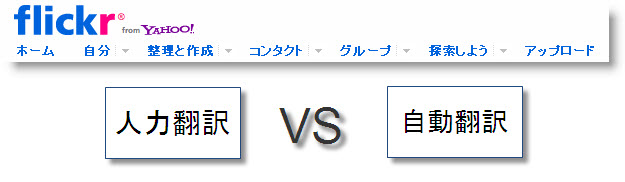
Flickrを使いたくても英語サイトしか無いので諦めている方も多いはず。
グーグルなどのWeb自動翻訳機能を使えば一応日本語化出来る訳ですが、どこまで言っても自動翻訳。やはり意味不明のところも出てきてしまいます。
そこで役に立つのが「Japanize」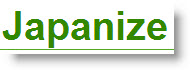
「Japanize」は有志が日本語化したウェブサイトを見る為のブラウザーの拡張機能です。
使い方は簡単で、
|
1. ウェブブラウザの確認 2. Japanize 拡張機能のインストール 3. 外国語のウェブサイトを表示する |
上記の3つを行うだけ。あとは「Japanize」へ行って拡張機能をインストールするだけです。
作業が終わればフリッカーのサイトが日本語化されます。
ではJapanizeの「人力翻訳」とグーグルの「自動翻訳」とではどの程度違うか比べてみようと思います。
左側が「人力翻訳」右側が「自動翻訳」です。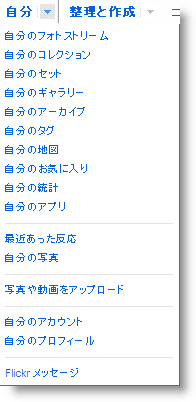
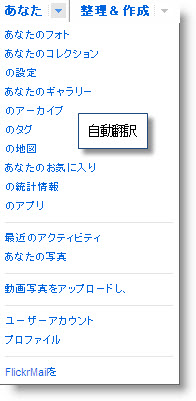
つづいて、
他のプルダウンメニューも比べてみようと思います。
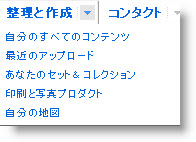

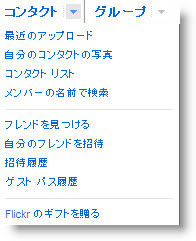
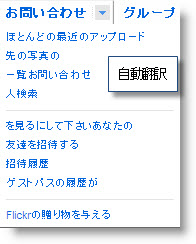
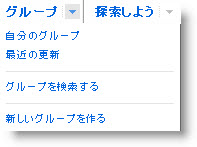
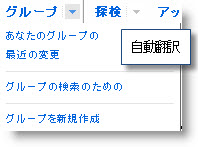
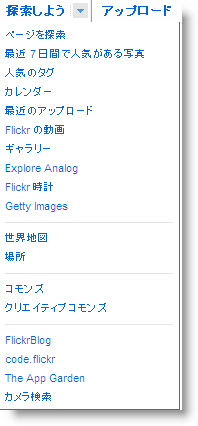
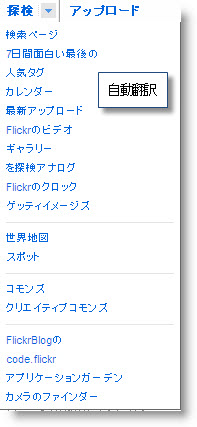
ただし、下のキャプチャー画面のように日本語化されていないページもありますのでご注意を。
そういったページはグーグル翻訳を使うなどする必要はあるかもしれません。
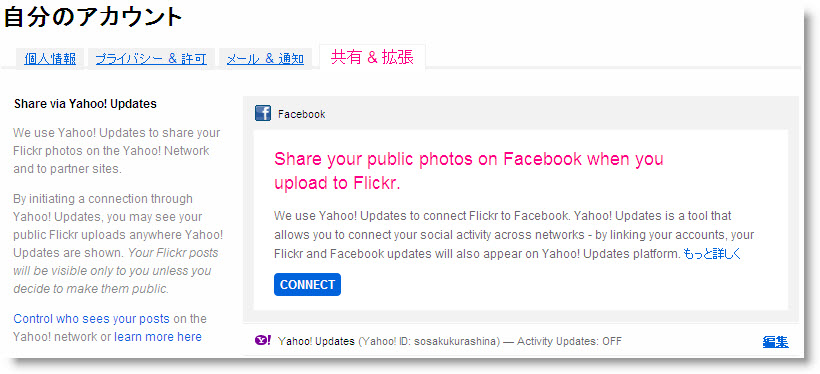
こちらはグーグル翻訳で翻訳したページ。
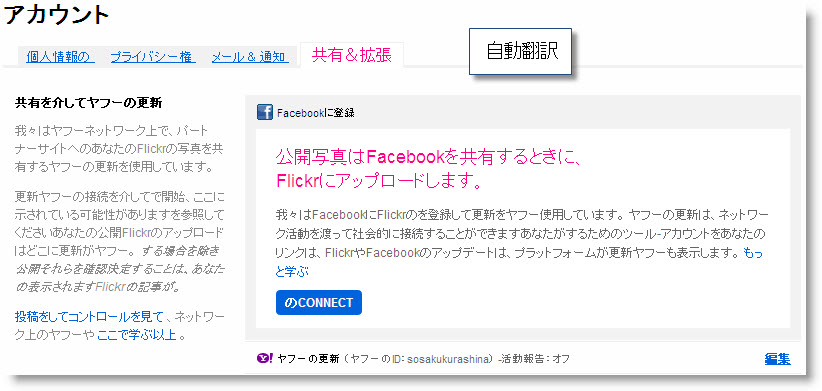
それでは翻訳後のフリッカーサイトで楽しく写真生活を!
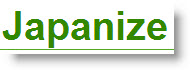
「Japanize」
対応サイトの一覧



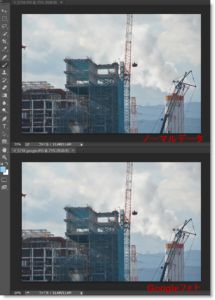

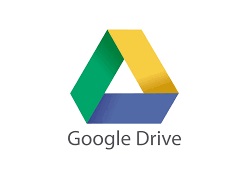
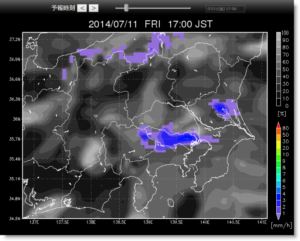


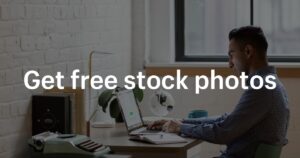
コメント